
КАТЕГОРИИ:
Архитектура-(3434)Астрономия-(809)Биология-(7483)Биотехнологии-(1457)Военное дело-(14632)Высокие технологии-(1363)География-(913)Геология-(1438)Государство-(451)Демография-(1065)Дом-(47672)Журналистика и СМИ-(912)Изобретательство-(14524)Иностранные языки-(4268)Информатика-(17799)Искусство-(1338)История-(13644)Компьютеры-(11121)Косметика-(55)Кулинария-(373)Культура-(8427)Лингвистика-(374)Литература-(1642)Маркетинг-(23702)Математика-(16968)Машиностроение-(1700)Медицина-(12668)Менеджмент-(24684)Механика-(15423)Науковедение-(506)Образование-(11852)Охрана труда-(3308)Педагогика-(5571)Полиграфия-(1312)Политика-(7869)Право-(5454)Приборостроение-(1369)Программирование-(2801)Производство-(97182)Промышленность-(8706)Психология-(18388)Религия-(3217)Связь-(10668)Сельское хозяйство-(299)Социология-(6455)Спорт-(42831)Строительство-(4793)Торговля-(5050)Транспорт-(2929)Туризм-(1568)Физика-(3942)Философия-(17015)Финансы-(26596)Химия-(22929)Экология-(12095)Экономика-(9961)Электроника-(8441)Электротехника-(4623)Энергетика-(12629)Юриспруденция-(1492)Ядерная техника-(1748)
Использование дополнительных визуализаторов
|
|
|
|
Для выбора визуализатора используется свиток Assign Renderer (Назначить визуализатор) вкладки Common (Общие) окна Render Setup (Настройка визуализации). Чтобы изменить визуализатор, при помощи которого будет просчитываться сцена, щелкните на кнопке с многоточием возле строки Production (Выполнение) и в открывшемся окне Choose Renderer (Выбрать визуализатор) (рис. 14.6) выберите визуализатор. По умолчанию в 3ds Max доступно два дополнительных визуализатора: VUE File (Визуализатор файлов VUE) для сохранения файлов в формате VUE и фотореалистичный визуализатор mental ray.
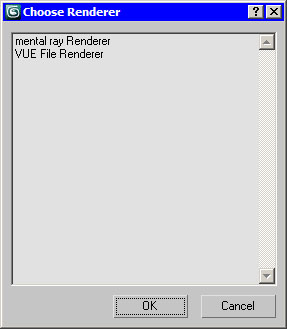
Рис. 14.6. Окно Choose Renderer (Выбрать визуализатор)
Кроме этих двух визуализаторов, вместе с 3ds Max можно использовать и другие, которые называются подключаемыми. Создатели 3ds Max предусмотрели возможность разработки и подключения к программе дополнительных модулей, или плагинов (Plugins). Плагины расширяют возможности программы, например позволяют применять дополнительные модификаторы, процедурные карты и т. д. Как вы уже, возможно догадались, в данном случае речь идет о плагинах, расширяющих возможности 3ds Max, которые касаются визуализации.
Как и другие дополнительные модули, подключаемые визуализаторы нужно устанавливать отдельно. После успешной инсталляции название визуализатора появится в списке окна Choose Renderer (Выбрать визуализатор). Существует достаточно много подключаемых визуализаторов для 3ds Max, наиболее популярными из которых являются: finalRender от компании Cebas (http://www.cebas.com), Brazil r/s от SplutterFish (http://www.splutterfish.com), Maxwell Render от Next Limit Technologies (http://www.nextllimit.com) и V-Ray от Chaos Group (http://www.chaosgroup.com).
Как правило, подключаемые визуализаторы добавляют в 3ds Max различные дополнительные инструменты, которые можно использовать, когда сцена просчитывается с их помощью. Это могут быть дополнительные источники света, материалы и процедурные карты, примитивы, эффекты и т. д. Важно помнить, что все эти средства можно применять только, когда для текущей сцены выбран соответствующий визуализатор.
|
|
|
Например, если вы укажете в окне Choose Renderer (Выбрать визуализатор) визуализатор mental ray, а затем откроете окно Material/Map Browser (Окно выбора материалов и карт) в редакторе материалов, то вы увидите дополнительные типы материалов, которые для удобства выделены желтым цветом. Эти типы материалов можно использовать только, если вы собираетесь визуализировать сцену при помощи mental ray.
Если выбрать mental ray в качестве текущего визуализатора, то вкладки окна Render Setup (Настройка визуализации) изменят свое название (рис. 14.7). Вместо Raytracer (Трассировщик) и Advanced Lighting (Дополнительное освещение) появятся вкладки Processing (Обработка) и Indirect Illumination (Непрямое освещение). Область Global Illumination (Общее освещение) последней вкладки содержит настройки каустики и параметры, относящиеся к просчету рассеивания света.

Рис. 14.7. Вид окна Render Setup (Настройка визуализации) после выбора mental ray в качестве текущего визуализатора сцены
mental ray добавляет в 3ds Max дополнительные источники света - mr Area Omni (Направленный, используемый визуализатором mental ray) и mr Area Spot (Всенаправленный, используемый визуализатором mental ray). Эти источники света рекомендуется использовать в сценах для корректного просчета визуализатором. Однако mental ray достаточно хорошо визуализирует освещенность сцены и со стандартными источниками света.
В качестве карты теней для фотореалистичного визуализатора можно использовать Ray Traced Shadows (Тени, полученные в результате трассировки) и собственную карту теней mental ray Shadow Map (Карта теней mental ray). В первом случае просчет будет идти трассировщиком лучей mental ray. Стандартная карта теней Shadow Map (Карта теней) при просчете этим визуализатором показывает заметно худшие результаты, поэтому использовать ее не целесообразно.
|
|
|
Кроме этого, mental ray дает возможность имитировать дневное освещение. Источник света mr Sun (Солнце mental ray) имитирует свет от солнца, а mr Sky (Небо mental ray) - свет от небосвода. Данные источники света обычно применяются вместе с процедурной картой mr Physical Sky (Физически точное небо mental ray), которая позволяет получить физически точное освещение небосвода. Эту карту нужно установить в качестве Environment Map (Карта окружения) в окне Environment and Effects (Окружение и эффекты).
Также стоит обратить внимание на вспомогательный объект mr Sky Portal (Область источника освещения), который используется для определения области, из которой свет попадает в закрытое помещение. Такой подход позволяет уменьшить время визуализации.
В 3ds Max 2009 появился новый объект mr Proxy (Заместитель), благодаря которому можно выполнять визуализацию "тяжелых" сцен, состоящих из большого числа одинаковых или похожих объектов. Примерами таких сцен могут быть лес с тысячами деревьев, зрительный зал с сотнями кресел и т.д.
Принцип использования объекта mr Proxy (Заместитель) состоит в следующем: в сцене создается так называемый объект-источник, который используется в качестве образца. Сведения о геометрии этого объекта сохраняются в отдельном файле в формате mr Proxy. После этого объекты Proxy загружаются в сцену, где они представлены в виде набора вершин, которые позволяют оценить размер и примерную форму объекта. Каждый объект mr Proxy (Заместитель) можно поворачивать, перемещать, масштабировать, а также определять материал, отличный от других. Однако в геометрию таких объектов нельзя вносить изменения, это можно сделать только с объектом-источником. Сцена, состоящая из объектов mr Proxy (Заместитель), визуализируется гораздо быстрее, чем если используется объект и его копии. Важно также, что на просчет сцены с mr Proxy требуется гораздо меньше памяти, поэтому использование этой функции дает возможность избежать сообщений о ее нехватке, иногда возникающих при попытке визуализации сложных сцен.
Визуализатор mental ray имеет достаточно большое количество настроек и позволяет получать довольно хорошие результаты при визуализации.
mental ray имеет следующие возможности:
- создание эффектов размытого движения и глубины резкости;
- детальная прорисовка карты смещения (Displacement);
- распределенная визуализация (Distributed Rendering);
- использование типов Camera Shaders (Затенение камеры) для получения Lens Effect (Эффект линзы) и прочих эффектов;
- создание "рисованного", нефотореалистичного изображения при помощи параметра Contour Shaders (Затенение контура).
|
|
|
|
|
Дата добавления: 2014-12-26; Просмотров: 457; Нарушение авторских прав?; Мы поможем в написании вашей работы!